Gmail, le service de messagerie le plus répandu à l’échelle mondiale, n’est pas nécessairement la solution que vous souhaitez utiliser via son interface web ou une application dédiée. Voici comment paramétrer Gmail pour exploiter le protocole IMAP, vous permettant ainsi d’y accéder par le biais de votre client de messagerie favori.
Pourquoi privilégier IMAP avec Gmail ?
Depuis son lancement gratuit par Google en 2004, Gmail a toujours offert des quotas de stockage particulièrement généreux, et aujourd’hui encore, vous bénéficiez de 15 Go d’espace. Gmail est également accessible sous forme d’application sur la majorité des smartphones Android, lui conférant une position dominante sur le marché. Il est clair que des alternatives existent et proposent désormais des services similaires, voire supérieurs à ceux de Gmail.
Cependant, en vous connectant directement à l’interface web de Gmail ou en utilisant son application, vous offrez à Google une vue d’ensemble de vos activités en ligne, qui peuvent être rattachées à votre compte Google. Google est même susceptible de vous suivre lors de vos navigations en mode privé ou incognito. Bien que cela puisse présenter certains avantages, vous pouvez aussi considérer cela comme une intrusion superflue.
Si vous désirez utiliser des clients de messagerie tiers avec Gmail, l’activation des protocoles IMAP et SMTP est indispensable.
Comment activer IMAP et SMTP dans Gmail
Depuis l’interface web de Gmail, cliquez sur l’icône en forme de roue dentée pour ouvrir le panneau latéral, puis sélectionnez « Voir tous les paramètres ». Cette section vous donne accès à l’ensemble des options de configuration disponibles dans Gmail. Choisissez ensuite l’onglet « Transfert et POP/IMAP », et descendez jusqu’à la section IMAP. Par défaut, IMAP est désactivé. Pour l’activer, cochez la case « Activer IMAP ».
Vous pouvez aussi définir des préférences concernant le comportement souhaité lorsque vous marquez un message comme supprimé via IMAP, ainsi que des options d’archivage et de suppression. Une fois satisfait de vos choix, cliquez sur « Enregistrer les modifications ».
Configuration de votre client de messagerie pour Gmail
Maintenant que Gmail est configuré pour IMAP, il peut être nécessaire d’ajuster les paramètres de votre client de messagerie pour accéder à Gmail via IMAP.
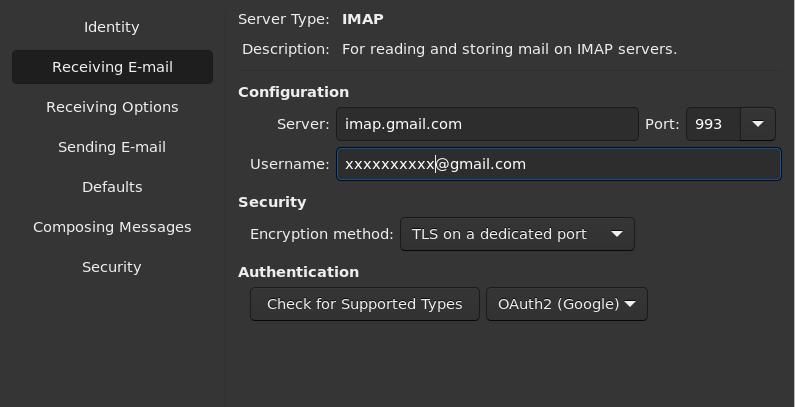
Si de nombreux clients de messagerie se configurent automatiquement dès la saisie de votre adresse Gmail, d’autres peuvent nécessiter une configuration manuelle. De nombreux excellents clients de messagerie gratuits sont disponibles pour votre ordinateur. Voici les paramètres dont vous aurez besoin :
- Adresse du serveur IMAP : imap.gmail.com
- Port IMAP : 993
- IMAP TLS/SSL requis : oui
- Nom d’utilisateur IMAP : votre adresse Gmail
- Mot de passe IMAP : votre mot de passe Gmail
Pour l’envoi d’e-mails via Gmail, vous devrez également renseigner les paramètres SMTP :
- Adresse du serveur SMTP : smtp.gmail.com
- Port SMTP (TLS) : 587
- Port SMTP (SSL) : 465
- Gmail SMTP TLS/SSL requis : oui
- Nom d’utilisateur SMTP : votre adresse Gmail
- Mot de passe SMTP : votre mot de passe Gmail
L’utilisation d’IMAP avec Gmail est simplifiée
L’activation d’IMAP pour Gmail vous permet d’accéder à votre messagerie Gmail à partir du client de votre choix. Ce processus, plus sécurisé, ne nécessite qu’une configuration unique.